Как удалить канал на ютубе
Вам нужно по каким то причинам удалить ваш канал на ютубе? - Ну если нужно, то сделать это совсем не сложно. Единственное чтобы вы сразу понимали это то, что вместе с каналом будут удалён весь его контент - видео, комментарии, оценки, подписчики и подписки.
Сейчас я покажу как выполнить удаление ютуб канала.
Как удалить канал YouTube
В ютубе можно легко как создавать несколько каналов, так и удалять их потом.
Ранее я уже рассказывал как создать второй канал на ютубе. По этой схеме можно создавать неограниченное число каналов и не только для того чтобы создавать видео, а и спамить в комментах и чатах, где как известно очень часто могут банить : )
Теперь же как удалить канал
Для начала открываем сайт ютуба на любой странице.
В верхнем правом углу нажимаем на аватарку, затем в появившемся окне жмём на шестерёнку:
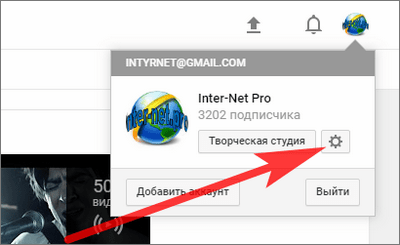
Откроется страница настроек профиля.
На странице нажимаем ссылку Дополнительно:
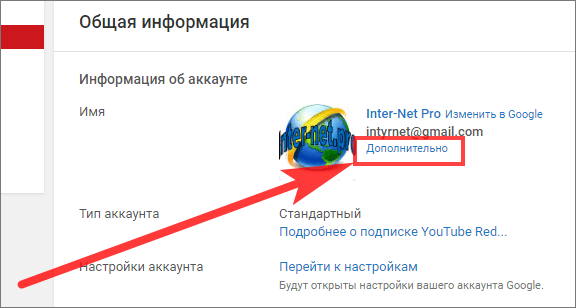
В дополнительных настройках нажимаем кнопку Удалить канал:
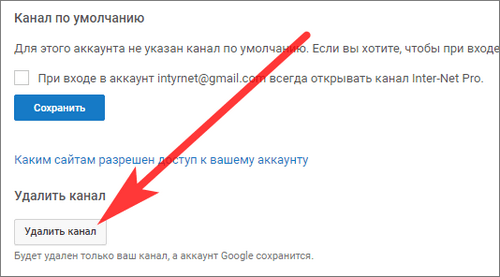
Появится окно для подтверждения что канал принадлежит вам, где нужно ввести пароль от аккаунта Гугл, к которому привязан канал:
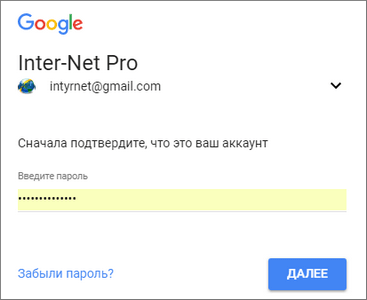
Введите пароль и нажмите кнопку Далее.
После этого откроется страница где нужно выбрать Я хочу навсегда удалить свой контент:
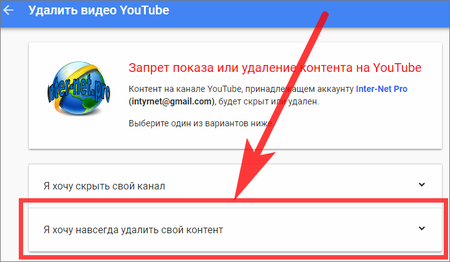
Развернётся окно с предупреждением что будут удалены все данные канала.
Поставьте птички в чек-боксах и нажмите кнопку Удалить:
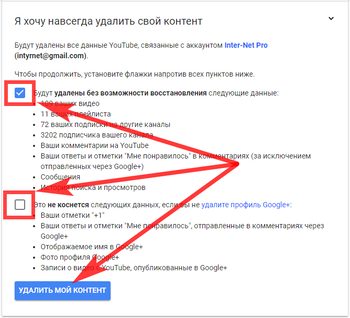
Попадаем на странице, где попросят указать ваш адрес электронной почты или название канала. Внимательно прочитайте что нужно указать и введите требуемоу условие.
В моём случае выпало требование указать гугловский почтовый ящик:
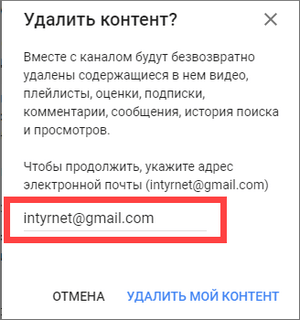
При нажатии на УДАЛИТЬ МОЙ КОНТЕНТ - будут безвозвратно удалены все данные и контент канала (видео, комментарии, подписки, лайки).





*** Войдите чтобы писать комментарии.